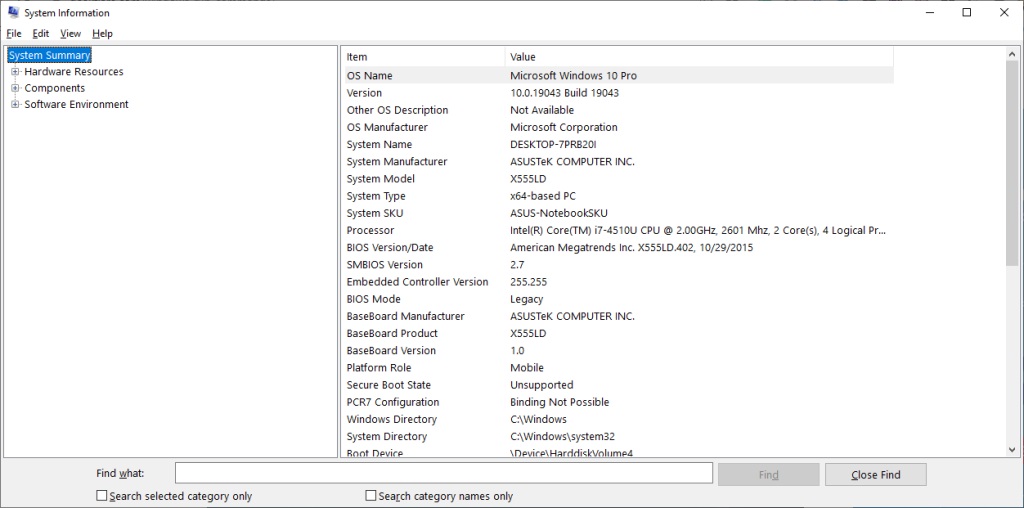تعتبر أوامر Run من أسرع الطرف التي تجعلنا نصل إلى أوامر كثيرة في أجهزة الويندوز، لأنها تتمكن من فتح التطبيقات خلال أقل من ثانيتين، وتتمكن من الاحتفاظ بالكثير من الأوامر أيضًا.
ولذلك فلابد من ذكر أهم الأوامر المهمة من هذه الأداة، والتي تعمل على توفير امتيازات لا مثيل لها لإمكانية الوصول إلى مهام معينة ضرورية ومهمة في الويندوز، لأنها تعتبر من أهم الأدوات المخفية في الأجهزة.
لفتح نافذة أوامر Run هناك طريقتان
من خلال موقع جيمر عربي سوف نتعرف على طرق فتح نافذة أوامر Run، فإن الطريقة الأولى هي طريقة تقليدية متعارف عليها، يتم من خلال البحث عن الأمر في قائمة البدء، ومن ثم يتم البحث عن هذه الميزة.
والطريقة الثانية هي طريقة أسرع قليلًا، وهي التي يتم البحث فيها من خلال اختصار في الكيبورد يتم من خلاله النقر على: Windows key + R، وهذا الخيار يعتبر هو الأفضل لأن الأداة في الأساس تستخدم للاختصار والتسريع في العمل.
وعندما يتم العمل على فتح نفاذة الاختصار Run فلابد من النسخ أو اللصق لبعض من الأوامر المختلفة، ومن ثم يتم النقر على خيار Enter، وهذه هي أهم الاختصارات والأوامر المفيدة:
أهم أوامر Run:
1. Msconfig
من خلال هذا الأمر عليك أن تقوم بفتح النافذة التي تحتوي على تكوين النظام، والتي تسمى System Configuration، ومن خلال هذا الأمر من الممكن أن تقوم بإجراء تعديلات على خواص boot والبرامج التي تعمل في الجهاز في الخلفية.
ومن الممكن أن تقوم بوضع الأداة في الوضع الآمن، واضطلع على هذه النافذة التي تحتوي على الكثير من الأوامر المختلفة، مثل أمر معلومات الويندوز، أو أمر استعادة النظام لنسخة ما سابقة.
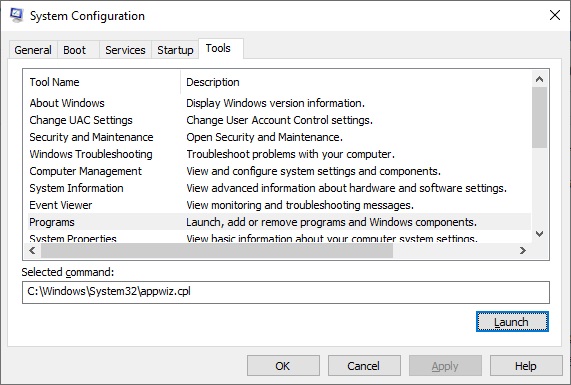
2. Resmon
وهذا الأمر مهم أيضًا، حيث إنه من التطبيقات المتميزة التي تعمل على عرض كل الأوامر التي تتواجد داخل الحاسوب، مثل: (CPU وRAM والشبكة وأيضًا التخزين) وكل ما تستهلكه هذه البرامج في العمل، وهذه الأوامر كلها تكون مفيدة في حالة كان الجهاز لديه معاناة معينة من مشكلات في الموارد مثلًا.
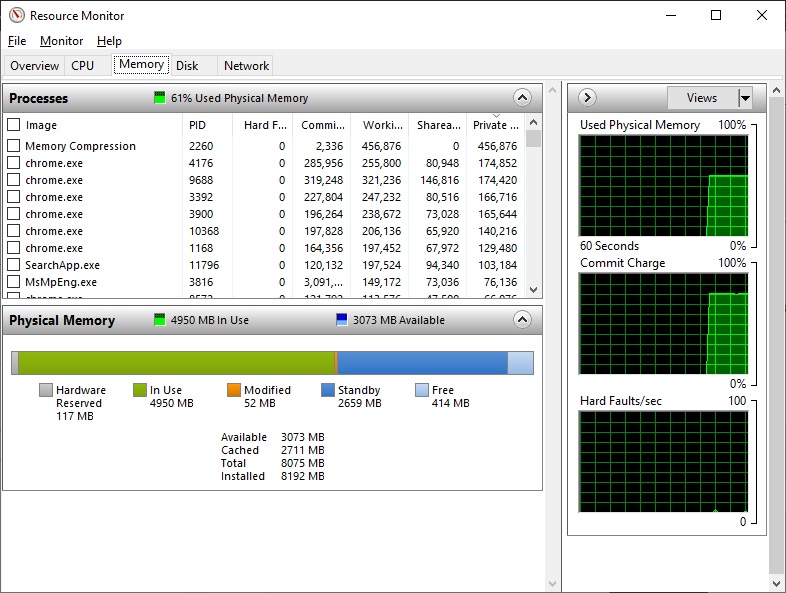
ومن خلال كل هذه الأوامر السابقة، يتم العمل على عرض الأمر perfmon.msc الذي له دور عرض أداء الكمبيوتر، ويعرض أيضًا تأثير كل هذه البرامج عليه.
3. msinfo32
من الجدير بالذكر أن التطبيق (System Information) يعمل على تقديم الكثير من المعلومات المختلفة التي تكوين الحساب أو الهارد، أو أيضًا السوفت وير، ومن الجدير بالذكر أن هذه المعلومات كلها تكون قد تم العمل على وضعها في تصنيفات مختلفة لتسهيل الحصول عليها.
كما أن هذه الخيارات تكون أيضًا مفيدة جدًّا إذا كنت ترغب في الحصول على اللابتوب المستعمل مثلًا، أو للتحقق من بعض مواصفاته، كما أن هذه المية لها مهام كثيرة، مثل تصدير المعلومات إلى ملف text، ولذلك فما عليك إلا العمل على اختيار الأمر Export من القائمة File.
ومن ثم نقوم باختيار موقع الملف الذي تمت الرغبة في تصديره، وهذا من الممكن أيضًا أن يكون مفيدًا جدًّا عند بداية البحث عن حل إحدى المشكلات أو عند المشاركة لبعض مواصفات الحاسوب لأحد من الأصدقاء على سبيل المثال.
4. mdsched
هذه الأداة توضح مشكلات الـ Rum لو كانت متواجدة، لأنها تفحص الجهاز بالكامل، وتعلم صاحب الجهاز بأي مشكلة تظهر لديها، وفي الكثير من الأوقات توفر الإصلاح أيضًا، ومن الجدير بالذكر أن التوقفات تدل على مشكلة ما مفاجأة في الرامات، مع العلم أن الرامات تكون هي الأقل في مكونات الهارد وير التي من الممكن أن تتعرض إلى المشكلات والتعطيل.
5. Cleanmgr
هذا الأمر يعمل على فتح Disk Cleanup الذي يتم استعماله من أجل تنظيف القرص الصلب، وهو يعمل على حذف أي ملف يكون غير ضروري، كما أنها أداة تعمل على الفحص للأقراص، والحذف لكل الملفات التي لا يكون لها داعٍ.
6. Temp
هي عبارة أيضًا عن أداة مهمة، تعمل بشكلٍ أساسي على فتح المجلدات التي تضم الملفات المؤقتة، والتي ينصح الجهاز دومًا بأن يتم العمل على حذفها تمامًا حتى تتوفر مساحة أخرى كافية.
7. Regedit
تدخل هذه الأداة على العمل في محرر سجل الويندوز Registry Editor، والذي يتم التوجه إليه من خلال أوامر الـ Run وهي تعتبر تقريبًا الطريقة الوحيدة التي توفر هذا الأمر، ومن الممكن أن يتم البحث أيضًا عن هذا الأمر من خلال نسخ الأمر المذكور في السابق، والعمل على لصقه في المتصفح في الملفات، وسوف يتم العمل على فتحها في محرر السجلات أيضًا.
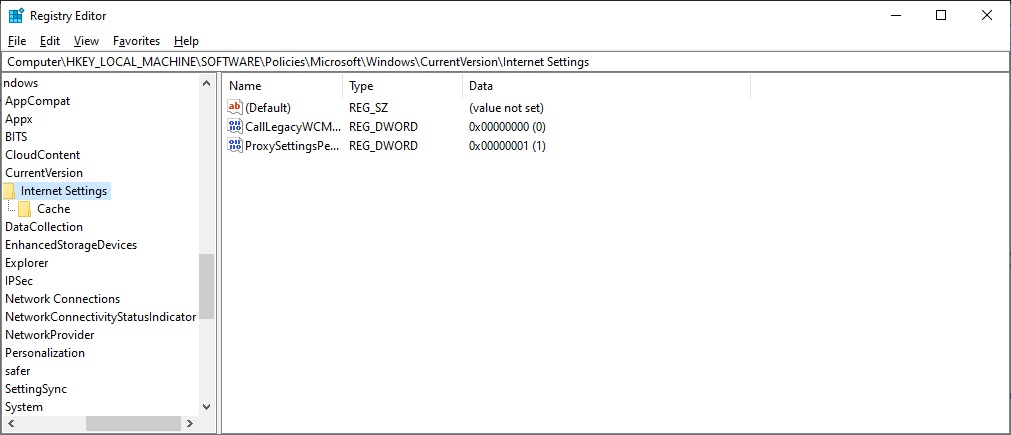
8. sysdm.cpl
هذا الأمر أيضًا ضروري لأنه يصل إلى برنامج System Properties، حيث إنه في هذه الحالة لا يوفر مواصفات الكمبيوتر، بل إنه يعمل على توفير إمكانية استعمال البرنامج للتغيير من إعداداته، في قائمة Advanced، حيث إنه يوجد الكثير من الإعدادات المتميزة التي يتم عملها للتحسين من أداء الحاسوب بطريقة كبيرة.
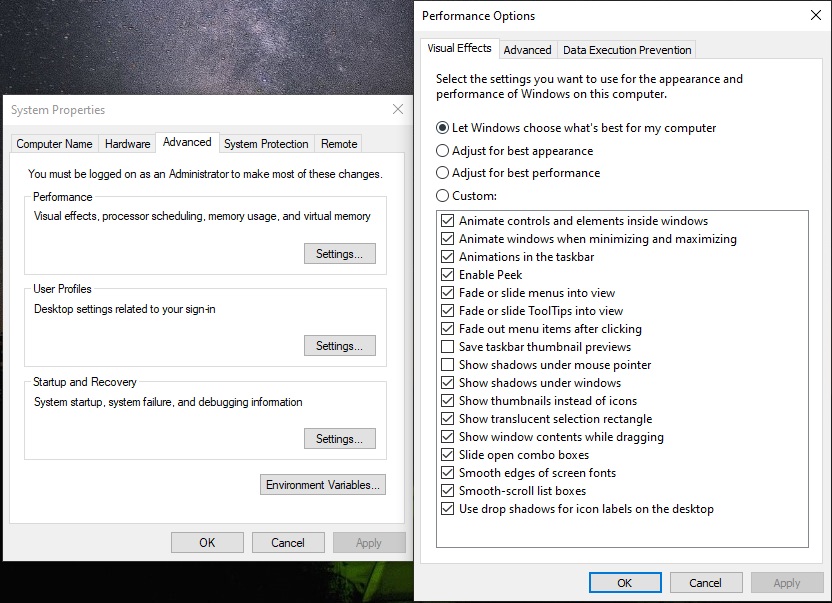
9. sdclt
هذا الأمر يعمل على توفير النسخة الاحتياطية من جهاز الكمبيوتر الذي يعمل على إنشائها داخل الحاسوب لإمكانية الاستعادة في أي وقت لأي نسخة سابقة.
10. Optionalfeatures
من خلال هذا الأمر من الممكن أن تحصل على كل المميزات التي تتواجد داخل الويندوز، أو كل ما يعمل على تعطيل أو تفعيل المميزات، حيث إن الكثير من المبرجين يستعملون هذه القائمة من أجل التفعيل لميزة Hyper-V والكثير من المميزات الأخرى مثل: Telnet والتي من الضروري ألا يتم العبث بها أبدًا لأنها قائمة توفر دور ضروري جدًّا في الكمبيوتر.
11. ncpa.cpl
هذا الأمر يمكنه أن يوفر التوجه السريع إلى صفحة التحكم الخاصة بإعدادات الشبكة، ويعمل على إصلاح الكثير من مشكلات الجهاز بكل سهولة.
كما أنه يوفر أيضًا العرض المباشر لكلمة السر الخاصة بالشبكة، من خلال فتح نافذة التحكم عن طريق النقر مرتين على أمر الشبكة المتصلة بها، وفي الخطوة التالية يتم اختيار الأمر Wireless Properties ومن ثم يتم الانتقال إلى الأمر: Security وأخيرًا يتم اختيار الأمر: Show Characters، ومن ثم يتم عرض كلمة السر الخاصة بالشبكة بكل سهولة.
12. Mrt
وهي من الأدوات المهمة أيضًا، لأنها تعمل على توفير الفحص الكامل للحاسوب، وتعمل على الكشف عن أي مشكلات أو فيروسات داخل الجهاز، وتبحث أيضًا عن برمجيات من المتوقع أن تضر بالحساب أو تؤذيه، خاصةً لو كانت مضرة.
وهذه الأداة يتم تفعيلها بشكلٍ أساسي على أن تقوم بالفحوصات الدورية على إعدادات الويندوز ليتم العمل على تغييرها والتحديث منها في كل شهر، ولو كنت في شكوك من أن جهاز الكمبيوتر الخاص بك متعرض إلى فيروسات إلكترونية، أو برمجيات تكون خبيثة، ففي هذه الحالة عليك أن تجري فحص من خلال أداة الحاسوب بطريقة كاملة وجيدة، أو لأي مجلد نفسه.
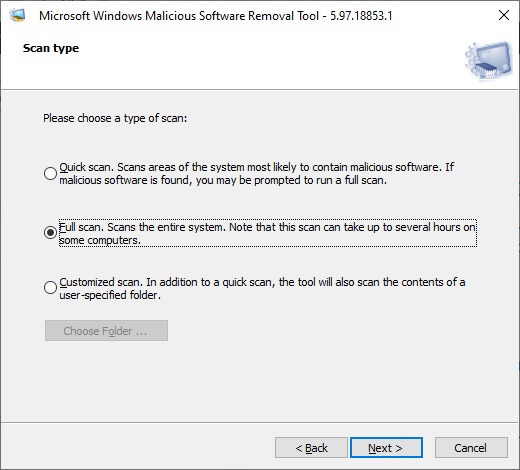
13. charmap
قم الآن بالعمل على فتح التطبيق (Windows Character Maps) الذي يقوم بعرض كل الرموز المتواجدة فيه، والتي تعمل على توفير الفونت المراد تحديده، والآن من الممكن من خلال هذا الأمر أن يتم العمل على نسخ الرمز المطلوب الحصول عليه، والاحتفاظ بأي رمز بديل، ليتم لصقه في المكان المناسب له.
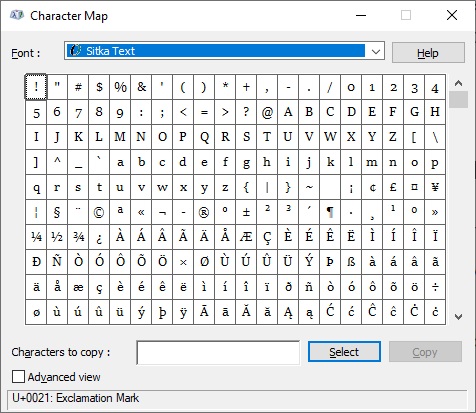
14. devmgmt.msc
هذا الأمر يعتبر من الأمور المهمة أيضًا، حيث إنه يعمل على الوصول إلى تطبيق Device Manager المتميز الذي يوفر المكان المراد إدارة كل الأمور المتعلقة بكل ما يتكون منه الهاردوير لجهاز الكمبيوتر الخاص بك، ويحتوي على كل التعريفات المهمة أيضًا، ويحتوي على طرق التفعيل والتعطيل لها كلها بلا استثناء.
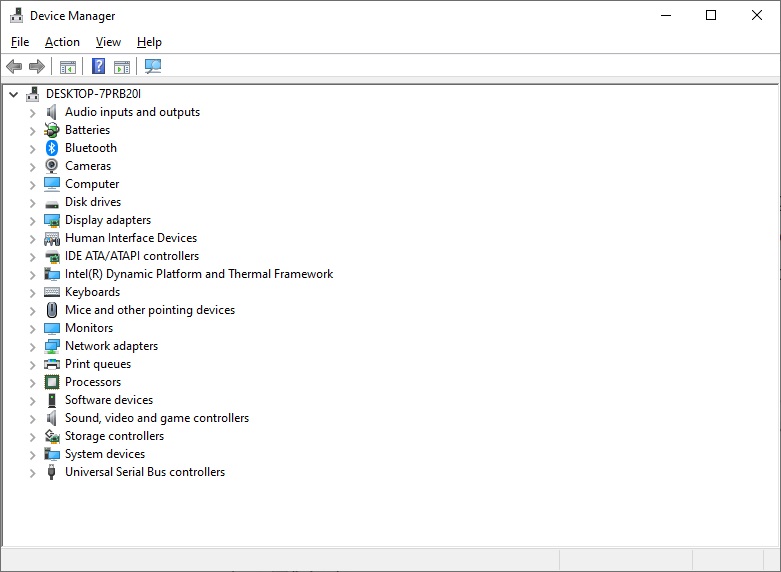
15. magnify
هذا الأمر يعمل على توفير إمكانية التكبير في نسخة الويندوز، وتعمل على توفير صيغ كثيرة من التكبير إلى 1600%، كما أن هذا الأمر يضم ميزة القراءة للنصوص بأكثر من صوت باللغة الإنجليزية إلى الآن، وهو يعتبر من الأوامر المفيدة في الكثير من الأوقات.

16. services.msc
هذا الأمر يحتوي على خدمات الخلفية في الكمبيوتر، والتي توفر مميزات كثيرة، ولكن من الضروري أن تقوم بالتعرف أولًا على أهم المعلومات حول الأداة المراد التغيير بها، حيث إنك من الممكن أن تطلع على الشرح البسيط عن أي أمر وأي خدمة ستقوم بإلغائها أو تعطيلها.
17. appwiz.cpl
هذا الأمر أيضًا يعمل على استعمال تقنية الدخول إلى نافذة الحذف لكل التطبيقات المتواجدة في وحدة التحكم، كما أن هذه الطريقة الحديثة تعتبر من أفضل الطرق للعمل على إلغاء التنصيب لكل البرامج من خلال الإعدادات، ثم من خلال النقر على الخيار Apps.
ولكن هذه الطريقة التي نتحدث عنها تعتبر هي الطريقة الأسرع في عرض التطبيقات، مما يجعلك من السهل أن تحصل على الكثير من البرامج الحديثة التي عملت على تنصيبها للعمل على حذفها سريعًا.
18. Dxdiag
يتميز هذا الأمر بأنه يستعمل في اكتشاف أي مشكلة تكون متعلقة بالـ Direct x لاكتشاف أي مشكلة تتعلق بالبحث والإصلاح في مشكلات الهاردوير التي تتعلق بالفيديوهات والصوت.
19. powercfg.cpl
وهو الأمر الذي يوفر الاطلاع على خيارات الطاقة المختلفة في الجهاز، ويوفر إمكانية التعديل عليها أيضًا بما يكون مناسبًا للمستخدم.
20. Control
والذي يوفر الوصول إلى لوحة التحكم، وهذا لأن برنامج المايكروسوفت يحاول دائمًا أن يوفر الوصول إلى لوحة التحكم في أي إصدار جديد من إصدارات الويندوز المختلفة، وهذا يعمل على التقليل من الاهتمام دائمًا بلوحة التحكم، ولكن في مقابل الترويج للإعدادات بشكلٍ عام.
مما قد يجعل إمكانية الوصول إلى لوحة التحكم ليس من الأمر السهل في الويندوز 10 أو الويندوز 11، ولذلك فإن في هذا الوقت من الضروري استعمال هذه الأوامر بأفضل طريقة ممكنة.
21. control admintools
يعمل هذا الأمر على إدارة مدير الجهاز (Administrative Tools) مثل: Disk Cleanup المذكور في التعليمات السابقة.
22. control fonts
وهو الذي يوفر إمكانية الإدارة لأي خطوط تتواجد في جهاز الكمبيوتر من خلال لوحة التحكم بشكلٍ مباشر.
23. control desktop
هو الأمر الذي يعمل على فتح أي إعدادات لسطح المكتب.
24. main.cpl أو control mouse
وهو الأمر الذي يوفر إمكانية فتح أي إعدادات للماوس.
25. desk.cpl
وهو أيضًا الأمر الذي يعمل على التغيير من إعدادات العرض داخل الشاشة.
26. timedate.cpl
يعمل هذا الخيار من أجل الفتح لكل إعدادات الوقت والتاريخ.
27. Osk
وهي أداة تتوفر لتقوم بفتح الكيبورد على الشاشة On-Screen Keyboard بطريقة سريعة.
28. inetcpl.cpl
حيث إنها أداة توفر إمكانية عرض إعدادات الإنترنت وأيضًا التصفح.
29. chrome/firefox/iexplore/opera
أداة تعمل على فتح جوجل أو أي متصفح عامةً.
30. Cmd
وهي أداة لفتح موجه الأوامر.
31. taskmgr
أداة معروفة تعمل على فتح مدير المهام.
32. Calc
وهي الأداة التي تعمل من أجل الحاسبة.
33. pbrush أو mspaint
لفتح برنامج الرسام.
34. notepad
للعمل على فتح المفكرة.
35. fsquirt
وهذا الأمر للعمل على استقبال أو إرسال الملفات من خلال البلوتوث.
36. mstsc
وهي تعمل على الاتصال بأي جهاز حاسوب.
37. netplwiz
تضيف أو تحذف المستخدمين للحاسوب.
38. Recent
وهي التي تعمل على فتح المجلدات مثل مجلد Recent الذي يكون محتوي على آخر الملفات أو المجلدات التي تم فتحها في المرة الأخيرة، ومن الممكن حذف هذه الملفات من خلال الزر الأيمن في الفأرة.
39. . (نقطة)
وهي تعمل على الدخول إلى المستخدم المتواجد حاليًا.
40. /
والتي يتم استعمالها من أجل فتح القرص C.
41. shutdown
والذي من خلاله من الممكن كتابة: shutdown /s لغلق جهاز الكمبيوتر، أو النقر على: shutdown /r لإعادة التشغيل له.
42. Mutaz.net (رابط أي موقع)
وهو خيار يوفر إمكانية الدخول المباشر إلى أي موقع من خلال استعمال أي متصفح افتراضي.
من الجدير بالذكر أن أحد أهم المميزات من أوامر Run أنها تعمل على تذكر أي أوامر تم إدخالها مهما كانت، ولذلك فمن المكن العثور عليها بسهولة من خلال هذه الأداة، كما أن الأداة أيضًا مفيدة بشكلٍ كبير للوصول إلى الكثير من التطبيقات والخدمات المختلفة لويندوز 10 أو 11.